
Go, Vantage point
가까운 곳을 걷지 않고 서는 먼 곳을 갈 수 없다.
Github | https://github.com/overnew/
Blog | https://everenew.tistory.com/
티스토리 뷰
Ubuntu docker 설치 가이드
https://docs.docker.com/engine/install/ubuntu/
Install Docker Engine on Ubuntu
Jumpstart your client-side server applications with Docker Engine on Ubuntu. This guide details prerequisites and multiple methods to install Docker Engine on Ubuntu.
docs.docker.com
Jenkins
Jenkins는 지속적인 통합(Continuous Integration, CI) 및 지속적인 배포(Continuous Deployment, CD)를 지원하는 오픈 소스 자동화 도구이다.
Jenkins를 사용하면 소프트웨어 개발 및 배포 프로세스를 자동화하여 효율성을 높일 수 있다.
Jenkins container 실행
docker hub의 jenkins image를 받아와서 실행해 주자.
docker run -d -p 8180:8080 -v /var/jenkins_home --name jenkins -u root jenkins/jenkins:lts
-p 옵션으로 호스트와 컨테이너의 포트를 연결 => 포트포워딩
jenkins/jenkins:lts라는 이미지를 받아서 8180번 포트가 8080과 연결되게 실행한다.
이제 exec로 컨테이너에 접속하자.
docker exec -it jenkins /bin/bash
Docker exec와 attach의 차이 (docker run)
Docker exec와 attach의 차이 (docker run)
docker attach docker attach CONTAINER option --no-stdin : 표준 입력은 컨테이너에 연결하지 않습니다. 컨테이너 표준 출력 및 오류 스트림만 연결 Local 표준 입력, 출력 및 오류 스트림을 실행 중인 컨테이너
everenew.tistory.com
Virtual box를 사용 중이므로 NAT 네트워크의 포트포워딩을 8180번에 접속이 되도록 세팅해 주자.

(자신의 127.0.0.1 8180으로의 접속을 VM의 8180으로 전달)
PC의 브라우저에서 127.0.0.1:8180로 접속한다.
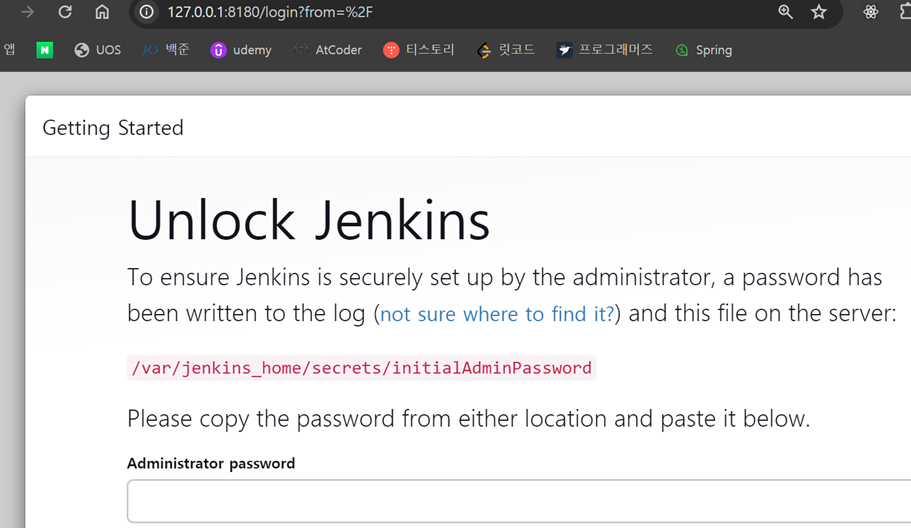
password를 찾아서 기입하라는 창이 뜬다.
안내대로 password를 재설정해줘도 되지만 세팅된 랜덤 한 password로 접속하기 위해 log를 찾아보자.
docker logs <컨테이너이름>

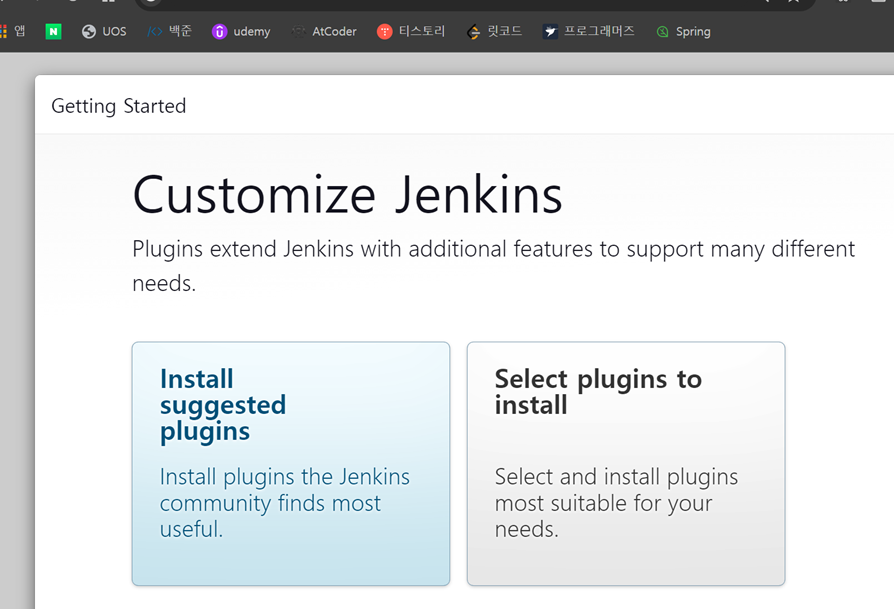
제안해 주는 플러그인 설치로 실행.

Git과 여가지 빌드 플러그인이 설치된다.

계정을 만들어줘도 되지만 default amdin 사용으로 skip도 된다.
url 설정을 해준다.

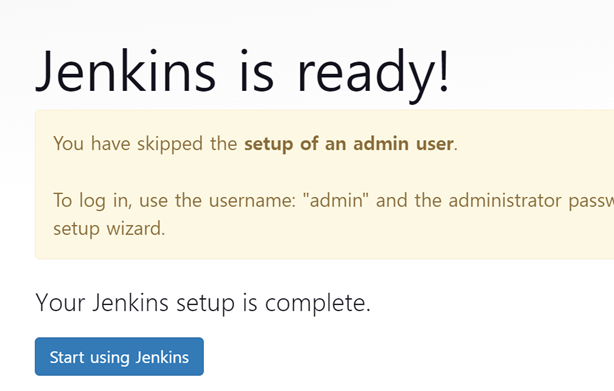
젠킨스의 웹사이트를 볼 수 있다.

이제 빌드를 웹에서 관리할 수 있게 된다.

'CS > Docker' 카테고리의 다른 글
| Docker Hub에 Docker Image 업로드하기 (0) | 2024.02.28 |
|---|---|
| Ubuntu Docker DNS 컨테이너 올리기 (forwaders 사용) (3) | 2024.02.28 |
| Docker exec와 attach의 차이 (docker run) (0) | 2024.02.21 |
| [Github Actions] 여러 Docker image 빌드하고 ECR로 업로드 하기 (0) | 2023.08.18 |
| Docker에서 Selenium (4.10 & 4.11) 실행시키기 (0) | 2023.08.15 |